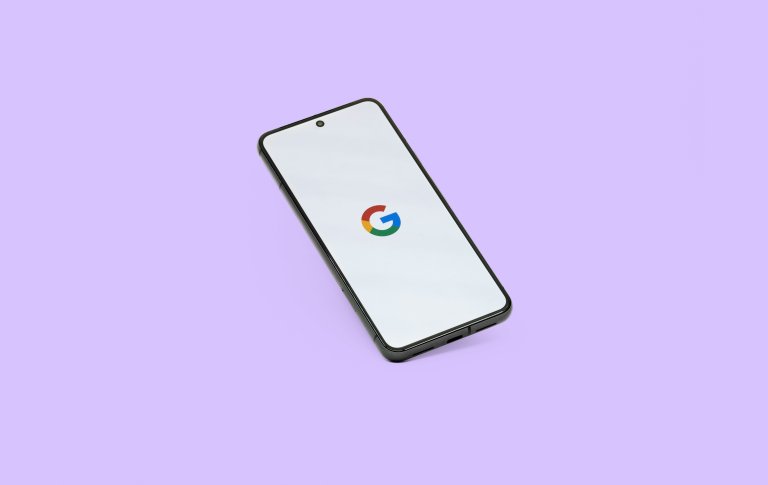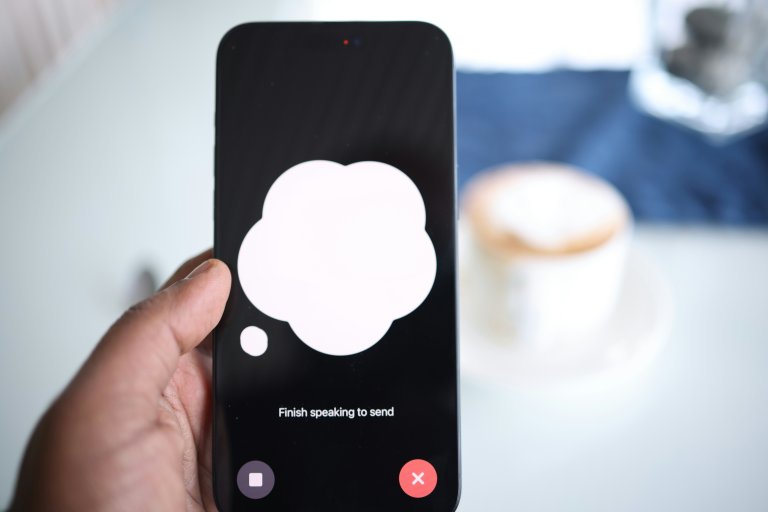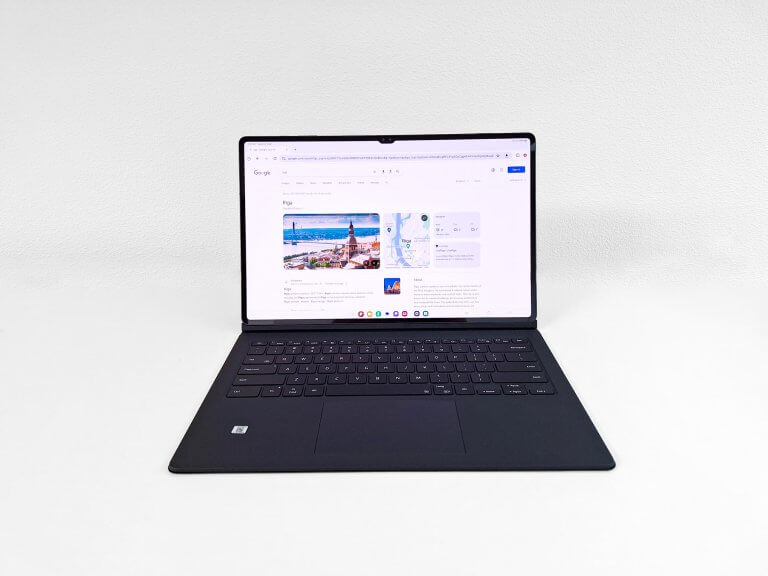Tests: "HP Officejet 7500A Wide Format All-in-One"
Sākumlapa › Forumi › Notepad.lv › IT ziņas › Testi › Tests: "HP Officejet 7500A Wide Format All-in-One"
Skatījumi: 0
- This topic has 3 atbilžu, 3 voices, and was last updated pirms 13 years, 3 months by
RicoPico.
Tiek skatīts 4 ierakstu – 1 līdz 4 (no 4 kopumā)
-
AutorsIeraksti
-
6. Feb, 2011 at 15:52 #153318
RicoPico
ParticipantNu ko, jauns gads veiksmīgi uzsākts, un es steidzu likt priekšā savu šīgada pirmo testa un apskates objektu. Š oreiz tas ir printeris. Foto printeris. HP Officejet 7500A Wide Format All-in-One. Kā jau pats printera nosaukums vēstī- konkrētais aparāts ir ofisa darbonis, kurš darbojas ar tintes kārtridžiem. Tas sevī apvieno printeri, faksu, kopētāju skaneri un vēl šo-to. Ko tieši- apskata turpinājumā. Iesākumam- mazliet skaitļu. Izmēros printeris ir padevies diezgan brangs: 60.3cm x 42.6cm x 28.8cm. Sver nepilnus 14 kilogramus (13,97kg). Drukmašīna ietērpta melnā spīdīgā un matētā plastmasā. Un lai vārds “plastmasa” nevieš šaubas, jo apdare tiešām ir kvalitatīva. Kā jau biroja klerkam pieklājas- izskatīgs, uzticams un čakls.

[img]https://notepad.lv/userpix/1481_01425i236217sz100_1.jpg [/img] Printera priekšpusē ir izvietots simpātisks ievades panelis, kuram ir iespējams mainīt slīpuma leņķi ērtuma nolūkos. Uz šī paneļa atrodas 6 cm (480 x 234) TFT LCD ekrāniņš, ciparu tastatūra, kura neesot aktīva praktiski nav saredzama, un dažādas info-ikoniņas, kuras izgaismojas, kad tas ir nepieciešams. Pārējā laikā, tāpat kā cipari, tās nav saskatāmas.

[img]https://notepad.lv/userpix/1481_panelis_1.jpg [/img] Nedaudz par displeju: Kā informācijas ievades tehnoloģija tajā tiek izmantota kapacivitāte (uz fizisku spiedienu reaģē, nevis uz pieskārienu). Displejs nesaprot pirksta slidināšanu pa to, ar vēlmi patīt menu turpu vai šurpu, kā tas notiek mobilajās ierīcēs. Š im nolūkam displeja sānos ir izvietotas bultiņas, kuras reaģē uz pieskārienu nevis spiedienu. Starp citu arī ciparu tastatūrai pietiek ar pieskārienu simbolam, lai aparāts saprastu kas ar to tika domāts.
Laikam ir pēdējais laiks pastāstīt, ar kādām tad metodēm šī drukas iekārta komunicē ar datoru. Atbilde ir- 3 veidos. Vissimpātiskākais man liekas WLAN savienojums. Ne tikai tāpēc, ka tā ir “bezliekuvadu” tehnoloģija, bet tādēļ, ka iekārtai ir iebūvēts jaudīgs wi-fi uztvērējs. Atrada kaimiņa, kurš dzīvo 2 stāvus augstāk, rūtera SSID un vēl 12 gab. (mans telefons ķer tikai 4). Tas nozīmē, ka printeris ir paredzēts samērā lieliem birojiem, un printerim ir iespējams pieslēgties no salīdzinoši liela attāluma, kas samazina izmaksas uz papildus vadu un komutatoru rēķina. Otrs pieslēguma veids- tradicionālā RJ45 tīkla ligzda, gadījumiem ja birojā, tomēr, nav ieplānots bezvadu tīkls. Un trešā saslēgšanas metode… Pareizi- vecais labais USB2.0 standarts. Kā arī ir divas ligzdas telefona vadiem- faksa nolūkiem.
[spoil]

[img]https://notepad.lv/userpix/1481_01425i236218sz100_1.jpg [/img] [/spoil]Printera sasaiste ar datoru notiek ļoti vienkārši. Instalējam draiverus no komplektā pievienotā diska, tad iekš “Control Panel” caur “Add printer” izpildam “next, next, next” operāciju, pa ceļam norādot ar kuru metodi printeris tiks pievienots datoram, un gatavs. ~5 minūšu darbs.
Ok, saslēguši visu esam, jāsāk pētīt kā tas aparāts uzvedas, kad šim liek strādāt. Atveram bildi (foto printeris, taču!), spiežam print, sākam pētīt… Vaimandieniņ! Kad jāsāk izvēlēties no papīra, kāds uz doto brīdi ir ievietots printerī, var gadīties apjukt. It sevišķi, ja esi iegādājies papīru, kura nemaz nav tai sarakstā iekšā. Izvēloties nepariezu papīra veidu, cieš izprintētā attēla kvalitāte.
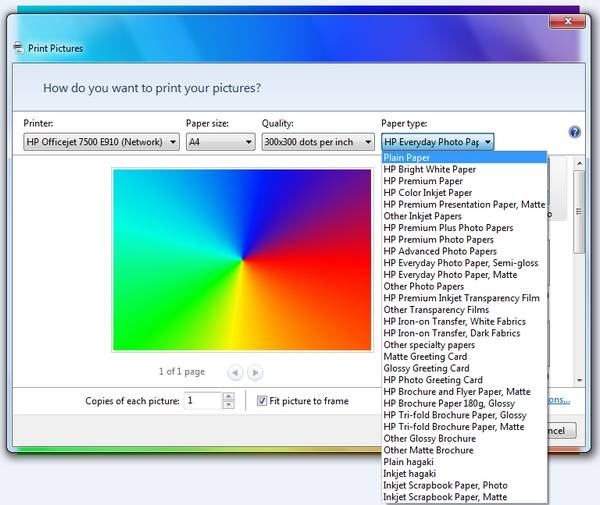
[img]https://notepad.lv/userpix/1481_papiirs_1.jpg [/img] Un ja jau reiz aizsāku tēmu par attēla kvalitāti, tad lieki nerunāšu, un rādīšu izprintētos/ieskanētos paraugus, kuri paredzēti krāsaino printeru brutālam testam. Uzreiz, gan jāpiebilst, ka reti kurš printeris spēj pavilkt šādu “krāsu stress testu” (tb- izprintē attēlu 1:1 ar oriģinālu). Tātad- pa kreisi redzams oriģināls, bet pa labi- izprintētais un ieskanētais materiāls.
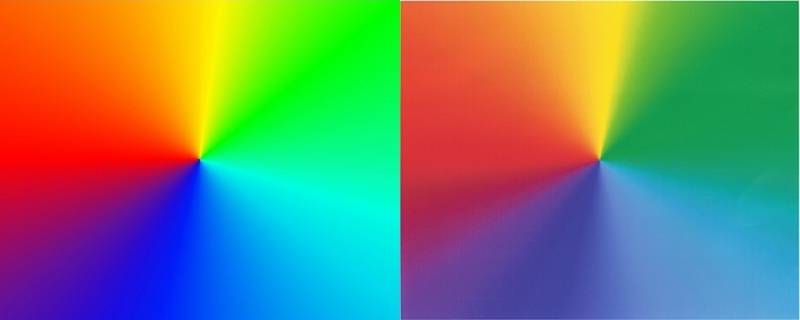
[img]https://notepad.lv/userpix/1481_kraasas_1.jpg [/img] 
[img]https://notepad.lv/userpix/1481_kraasas2_1.jpg [/img] 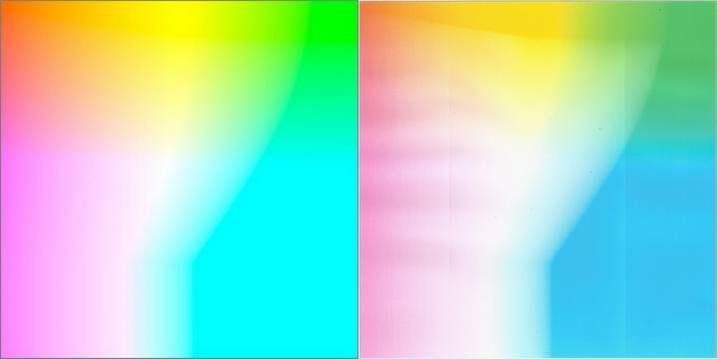
[img]https://notepad.lv/userpix/1481_kraasas3_1.jpg [/img] Labi, pabiedēju un pietiks- lūk daži ikdienišķi foto piemēri. Shēma tā pati- oriģināls pa kreisi, izprintētais un ieskanētais- pa labi.

[img]https://notepad.lv/userpix/1481_colordrops_1.jpg [/img] 
[img]https://notepad.lv/userpix/1481_c9309a_1.jpg [/img] 
[img]https://notepad.lv/userpix/1481_papagailis_matte_1.jpg [/img] Kā redzams, rezultāts joprojām nav 1:1, bet atcerēsimies, ka šis printeris ir paredzēts ofisa vajadzībām. Līdz ar ko izprintētā materiāla krāsas nav tik piesātinātas kā gribētos. Aplūkojot augstāk redzamos kvalitātes paraugus, jāņem vērā vēl kas- skanējot izprintēto materiālu tiek zaudēts vēl kāds % attēla kvalitātes un krāsu. Manis uzrādītie bilžu testi ir gājuši cauri šai procedūrai, un, varbūt, izskatās mazliet blāvāk, nekā tas ir patiesībā.
[imgr]
https://notepad.lv/userpix/1481_gp44ku2c_1.jpg [/imgr]Tā, par printera pamatfunkcijām esmu pastāstijis- laiks aplūkot ko tad vēl šis aparāts spēj paveikt bez standarta printēšanas darbiem. 21. gadsimtam ir raksturīgi, ka ražotājs vienā ierīcē cenšas apvienot vairākus risinājumus patērētāja ērtībām un/vai izklaidei. Tātad- bez printera, skanera, faksa un kopēšanas funkcijām šī iekārta draudzējas ar 4 veidu atmiņas kartēm (MS DUO, XD, SD, MMC). Tas ir ļoti ērts risinājums bilžu printēšanai bez datora starpniecības. Turklāt, ir iespēja atzīmēt uzreiz vairākas printējamās bildes. Turpat ari var izvēlēties papīra izmēru, tipu, kā arī ir pieejama vienkārša bilžu rediģēšanas programmiņa, kurā iespējams apgriezt, pagriezt, regulēt kontrastu, gaišumu, ir sarkano acu noņēmējs, kā arī daži krāsu efekti (Sepia, B&W, Anique). Mani patīkami pārsteidza iespēja, ka ir paredzēta iespēja noskanēto bildi/dokumentu nosūtīt pa tiešo uz atmiņas karti. Turklāt, ir iespējams norādīt noskanētā materiāla saglabāšanas formātu (PDF, JPEG, TIFF).Atmiņas karšu lasītājam/rakstītājam var pieslēgties no PC, pārlūka adresē ievadot printera IP adersi.
Instalējamas aplikācijas… Jā- mēs esam līdz tam nonākuši, ka arī printerī ir iespējams instalēt dažādas, lietotāja izvēlētas aplikācijas. Konkrētajam printera modelim, uz šo brīdi, ir pieejamas 6 aplikācijas. Tās ir:
–
Portfolio.com–
Quick forms(ietver sevī tādu šablonus kā nošu lapas, rasēšanas lapas, kalendārs, čeklists utml.) –
Sudoku(Sudoku mīklas ar 4 grūtības pakāpēm) –
Tabloid–
Yahoo!(iespēja izprintēt jaunāko ziņu kopsavilkumu) –
Dreamworks(Programma, kura piedāvā izprintēt “izkrāso pats” tipa multeņu varoņus) Jāpiebilst, ka, lai izmantotu šīs aplikācijas, printerim ir jābūt savienotam ar internetu, jo katru printējamo materiālu aparāts iegūst no HP serveriem.
[imgl]
https://notepad.lv/userpix/1481_hpeprint300x192_1.png Shady rakstāhttps://h30495.www3.hp.com/ ). Tad tiek iegūta gara e-pasta adrese, kura izskatās apmēram šādi:[email protected] , kur “x” vietā ir burtu un ciparu mudžeklis. Pēc tam, kad veikta reģistrācija no datora, arī pats printeris ir jāpielāgo darbībai ar “ePrint”. Taču, par laimi, šī procedūra ir jāveic tikai vienreiz. Jauniegūto printera e-pasta adresi pierakstam uz lapiņas, ieliekam makā un brīžos, kad tiek kavēta sanāksme- vēl ceļā esot palaid drukāties prezentācijas materiālus no viedtelefona uz konferenču zāli, lai sanāksmes dalībnieki varētu sākt iepazīties ar materiālu.Kādam varētu likties, ka tagad mēstules sāks patvaļīgi drukāties no printera… Nē, jo ePrint uzstādijumos ir iespējams atļaut pieņemt drukājamos darbus tikai no konkrētām e-pasta adresēm.
Par viedtelefoniem runājot- atklāju kādu noderīgu aplikāciju, sauktu par
HP iPrintVēl nedaudz tehnisko datu:
Printeris ir simpātisks, ātrs, kluss un funkcionāls. Bildes printēšanas ātruma testā, no funkcijas “Print” izpildīšanas brīža, līdz gatavai bildei pagāja mazliet vairāk par vienu minūti. Savukārt tekstu aparāts izdrukā nepilnās 10 sekundēs, no komandas došanas brīža. “Aukstais starts”, printerim aizņem tieši 40 sekundes līdz pilnīgai darba gatavībai. Taču printeri var neslēgt ārā vispār. Pēc 10 minūšu dīkstāves tas pārslēdzas Standby režīmā, un pamostas zibenīgi, kad saņem drukas, vai kādu citu komandu. Drukas iekārta saprot dažādus papīra formātus- sākot no maza 13 x 18 cm fotopapīra, līdz pat A3+ lielformātam (329 x 483 mm). Papīra padevnē salien līdz 150 loksnēm.
Skanēšanas dpi ir iespējams mainīt no 75 līdz pat 4800 ar 24 bitu krāsu dziļumu.
Starp citu- pēc printera pieinstalēšanas datoram- uz desktopa parādās printera ikoniņa, zem kuras slēpjas printera vadības panelis.
[spoil]

[img]https://notepad.lv/userpix/1481_menu_2.jpg [/img] [/spoil]Verdikts:
Es īsti nezinu kādā kategorijā ievietot faktu, ka printerim ir 4 dažādas tintes kasetes. No vienas puses, printēšanas profesionāļi saka, ka fotoprinterim ir jābūt vismaz 6 tintes kārtridžiem, lai sanāktu kaut cik vērā ņemama bilžu kvalitāte no otras- arī ar šim 4 krāsām sanāk labs bildes. Jā, izprintēto attēlu krāsas ir samērā blāvas un nepiesātinātas, taču šis printeris arī nepretendē uz profesionālu attēlu drukāšanu. Drīzāk, fotogrāfiju drukāšana šim printerim ir kā papildus fīča faksam, skanerim, pašam printerim un biroja darbiniekiem, kuri retu reizi izdrukā kādu sava kaķa bildi, ko piekārt pie sienas. Aparāts ir lielisks krāsainu prezentācijas materiālu drukāšanai. Simpātisks likās fakts, ka printerim ir iebūvēts neliels spīkerītis, kurš ar dažādiem skaņas signāliem paziņo drukas iekārtas stāvokli.
“ePrint” serviss pagaidām nav diez ko draudzīgs lietotājam, jo tam ir komplicēta reģistrēšanās procedūra, grūti iegaumējamas e-pasta adreses, un 5MB ierobežojums. Taču ideja ir laba, un jācer, ka nākotnē tā ievērojami attīstīsies.
Gandrīz aizmirsu pieminēt, ka šis printeris atbalsta “Borderless Print”, kas nozīmē attēla drukāšananu pa visu lapu- bez baltā rāmīša ap bildēm. Skaisti.
Ar pilnu printera “HP Officejet 7500A Wide Format e-All-in-One Printer” specifikāciju var iepazīties
tur ārāaptuveni 190 Lshttp://www.salidzini.lv ).6. Feb, 2011 at 17:27 #260982E.R
ParticipantLabs raksrs 😉 Diezgan laba kvalitāte, tiem daudzkrāsu attēliem, jāņem vēl vērā tas, ka tas attēls vēl tika skenēts, kurā arī bija zudumi..
Bet vēljoprojām mani māc stereotips, ka AIO iekārtu kvalitāte ir sūdīgāka nekā vienas pašas iekārtas kvalitāte. AIO liels + ir tas, ka tas aizņem salīdzinoši mazāk vietas nekā katra iekārta atsevišķi..
Nez kur lai dabon labu tintes printeri, bez papildus iekārtu apvienojuma..
6. Feb, 2011 at 20:11 #260983BOFH
ParticipantVairāk interesētu tehniskākas lietas. Wireless un LAN sabridžot var?
6. Feb, 2011 at 20:14 #260984RicoPico
ParticipantBOFH wrote:Vairāk interesētu tehniskākas lietas.
Wireless un LAN sabridžot var?
Gan jau, ka ar kaut kādu ķīmiju var.
Interesanti, kādiem nolūkiem Tu viņus bridžotu?
-
AutorsIeraksti
Tiek skatīts 4 ierakstu – 1 līdz 4 (no 4 kopumā)
- Jums ir jāpieslēdzas sistēmai, lai varētu komentēt šo tēmu.
Jaunākais portālā
Apskati